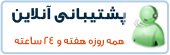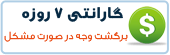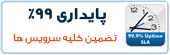آموزش کانفیگ وی پی اس و سرور و تنظیم DNS بدون پنل 3
برای نصب ورد پرس روی سرور باید ابتدا یک دیتابیس ایجاد کنیم که می شه با phpmyadmin یا mysql تحت کامند ایجاد کرد:
تا اینجا یک دیتابیس و یوزر با نام wordpress ایجاد کردیم و یک پسورد please+use+a+strong+password بهش اختصاص دادیم.
دانلود و نصب ورد پرس :
ساخت فایل کانفیگ و تنظیم آن:
خروجی دستور بالا را کپی کنید .
سپس فایل تنظیمات را باز می کنیم :
عبارات زیر را کانفیگ می کنیم :
و اینا را بر طبق چیزایی که کپی کردید تنظیم کنید :
کانفیگ کردن آپاچی :
و این خطوط را بهش اضافه کنید :
و سپس سرویس را ریستارت کنید :
و تمام شد سرور مجازی یا ابری شما کانفیگ شد!!!
کد HTML:
mysqladmin create wordpress mysql mysql> GRANT ALL PRIVILEGES ON wordpress.* TO 'wordpress'@'localhost' IDENTIFIED BY 'please+use+a+strong+password'; mysql> FLUSH PRIVILEGES; mysql> quit
دانلود و نصب ورد پرس :
کد HTML:
cd /var/www/ mkdir wordpress cd wordpress curl -O http://wordpress.org/latest.tar.gz tar xvfz latest.tar.gz rm latest.tar.gz mv wordpress/ public mkdir logs public/wp-content/uploads public/wp-content/cache chown apache:apache logs public/wp-content/uploads public/wp-content/cache cd public/
کد HTML:
mv wp-config-sample.php ../wp-config.php curl https://api.wordpress.org/secret-key/1.1/salt/
سپس فایل تنظیمات را باز می کنیم :
کد HTML:
vi ../wp-config.php
کد HTML:
define('DB_NAME', 'wordpress');
define('DB_USER', 'wordpress');
define('DB_PASSWORD', 'enter+the+strong+password+you+defined');
define('DB_HOST', 'localhost');کد HTML:
define('AUTH_KEY', 'pasted from clipboard');
define('SECURE_AUTH_KEY', 'pasted from clipboard');
define('LOGGED_IN_KEY', 'pasted from clipboard');
define('NONCE_KEY', 'pasted from clipboard');
define('AUTH_SALT', 'pasted from clipboard');
define('SECURE_AUTH_SALT', 'pasted from clipboard');
define('LOGGED_IN_SALT', 'pasted from clipboard');
define('NONCE_SALT', 'pasted from clipboard');کد HTML:
vi /etc/httpd/conf.d/wordpress.conf
کد HTML:
NameVirtualHost *:80 <VirtualHost *:80> ServerAdmin admin@yoursite.ir DocumentRoot /var/www/wordpress/public ServerName yoursite.ir ErrorLog /var/www/wordpress/logs/error_log CustomLog /var/www/wordpress/logs/access_log common <Directory /var/www/wordpress/public/wp-content> Options FollowSymLinks for pretty permalink support RemoveHandler .php RemoveType text/html .php </Directory> </VirtualHost>
کد HTML:
service httpd restart
تاریخ ارسال: 2013-04-19
تعداد بازدید: 5564
نویسنده: admin
 آموزش نصب و کانفیگ مجازی ساز kvm
آموزش نصب و کانفیگ مجازی ساز kvm آموزش نصب VNC در Centos
آموزش نصب VNC در Centos آشنایی با 5 پلاگین کاربردی Nginx در وردپرس
آشنایی با 5 پلاگین کاربردی Nginx در وردپرس آموزش نصب و فعالسازی SSL در سرورهای Cpanel
آموزش نصب و فعالسازی SSL در سرورهای Cpanel آموزش دانلود یک پوشه از یک سرور Remote
آموزش دانلود یک پوشه از یک سرور Remote آموزش افزایش و بالا بردن امنیت WHMCS
آموزش افزایش و بالا بردن امنیت WHMCS آموزش ساخت صفحات اضافی در WHMCS
آموزش ساخت صفحات اضافی در WHMCS آشنایی با 15 دستور کاربردی در آنتی شل maldet
آشنایی با 15 دستور کاربردی در آنتی شل maldet آموزش نصب و کانفیگ ftp سرور در CentOS 7
آموزش نصب و کانفیگ ftp سرور در CentOS 7 آموزش نصب phpmyadmin در nginx
آموزش نصب phpmyadmin در nginx آموزش نصب کلود لینوکس CloudLinux
آموزش نصب کلود لینوکس CloudLinux  آموزش تغییر IP و Hostname در Centos
آموزش تغییر IP و Hostname در Centos آموزش شناسایی و حذف CryptoPHP PHP malware
آموزش شناسایی و حذف CryptoPHP PHP malware آموزش افزایش امنیت سایت های جوملا Joomla
آموزش افزایش امنیت سایت های جوملا Joomla آموزش نصب Virtualizor روی centos 6.5
آموزش نصب Virtualizor روی centos 6.5 آشنایی با انواع Raid در سرور
آشنایی با انواع Raid در سرور آموزش نصب و کانفیگ php-fpm در دایرکت ادمین directadmin
آموزش نصب و کانفیگ php-fpm در دایرکت ادمین directadmin آموزش نصب Spamassassin در دایرکت ادمین
آموزش نصب Spamassassin در دایرکت ادمین آموزش خاموش کردن brute force notification
آموزش خاموش کردن brute force notification آموزش تنظیم mysql remote در دایرکت ادمین
آموزش تنظیم mysql remote در دایرکت ادمینآرشیو بخش مقالات
 سرویس کانفیگ ویژه امنیتی سرور
سرویس کانفیگ ویژه امنیتی سرور دستورالعمل جديد فعاليت سايت هاي چت روم
دستورالعمل جديد فعاليت سايت هاي چت روم درباره پی سی سرور
درباره پی سی سرور تعطیلی 4 روزه بخش پشتیبانی
تعطیلی 4 روزه بخش پشتیبانی فروش ویژه سرورهای مجازی قدرتمند مختص چت روم های پربازدید
فروش ویژه سرورهای مجازی قدرتمند مختص چت روم های پربازدید فروش ویژه سرور مجازی VPS بصورت مدیریت شده
فروش ویژه سرور مجازی VPS بصورت مدیریت شده خدمات مانیتورینگ و نگهداری و رفع اشکال سرور
خدمات مانیتورینگ و نگهداری و رفع اشکال سرور کانفیگ سرورهای دایرکت ادمین
کانفیگ سرورهای دایرکت ادمین کانفیگ سرورهای سی پنل
کانفیگ سرورهای سی پنل اطلاعیه مهم: مدیران سایت های چت روم بخوانند
اطلاعیه مهم: مدیران سایت های چت روم بخوانند سیستم مدیریت محتوای سایت های عکس
سیستم مدیریت محتوای سایت های عکس راه اندازی سامانه پشتیبانی آنلاین پی سی سرور
راه اندازی سامانه پشتیبانی آنلاین پی سی سرور سوء استفاده افراد کالاه بردار سود جو از نام پی سی پارسی
سوء استفاده افراد کالاه بردار سود جو از نام پی سی پارسی شروع بکار مجدد بخش پشتیبانی
شروع بکار مجدد بخش پشتیبانی تعطیلی 1 هفته ای بخش پشتیبانی بدلیل تغییر مکان شرکت
تعطیلی 1 هفته ای بخش پشتیبانی بدلیل تغییر مکان شرکت سیستم مدیریت محتوای سایت های تفریحی
سیستم مدیریت محتوای سایت های تفریحی سوء استفاده گروه سود جو "TopazVPS" گول نخورید
سوء استفاده گروه سود جو "TopazVPS" گول نخورید قوانین سرویس دهی پی سی سرور
قوانین سرویس دهی پی سی سرور طراحی چت روم
طراحی چت روم حفره امنیتی خطرناک در wordpress
حفره امنیتی خطرناک در wordpressآرشیو بخش اخبار